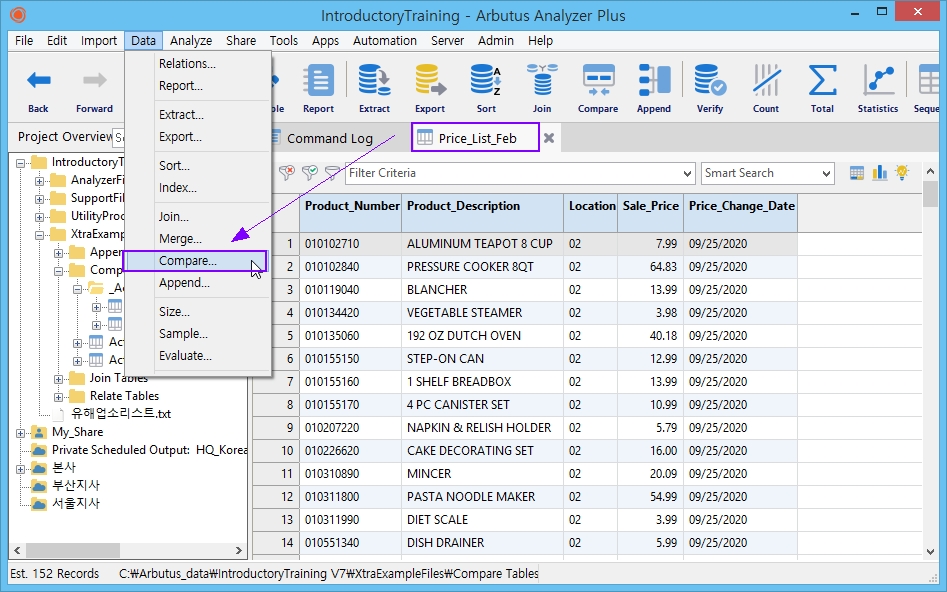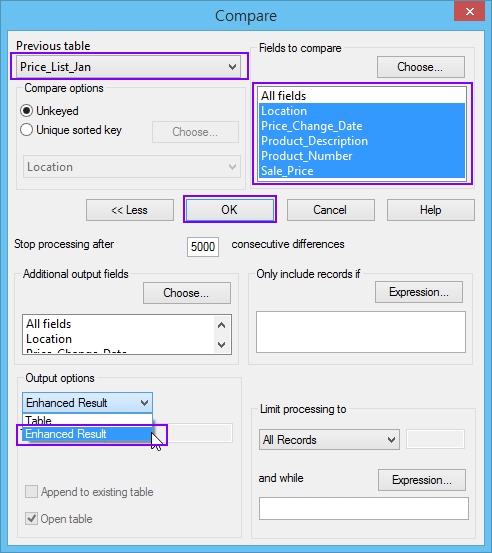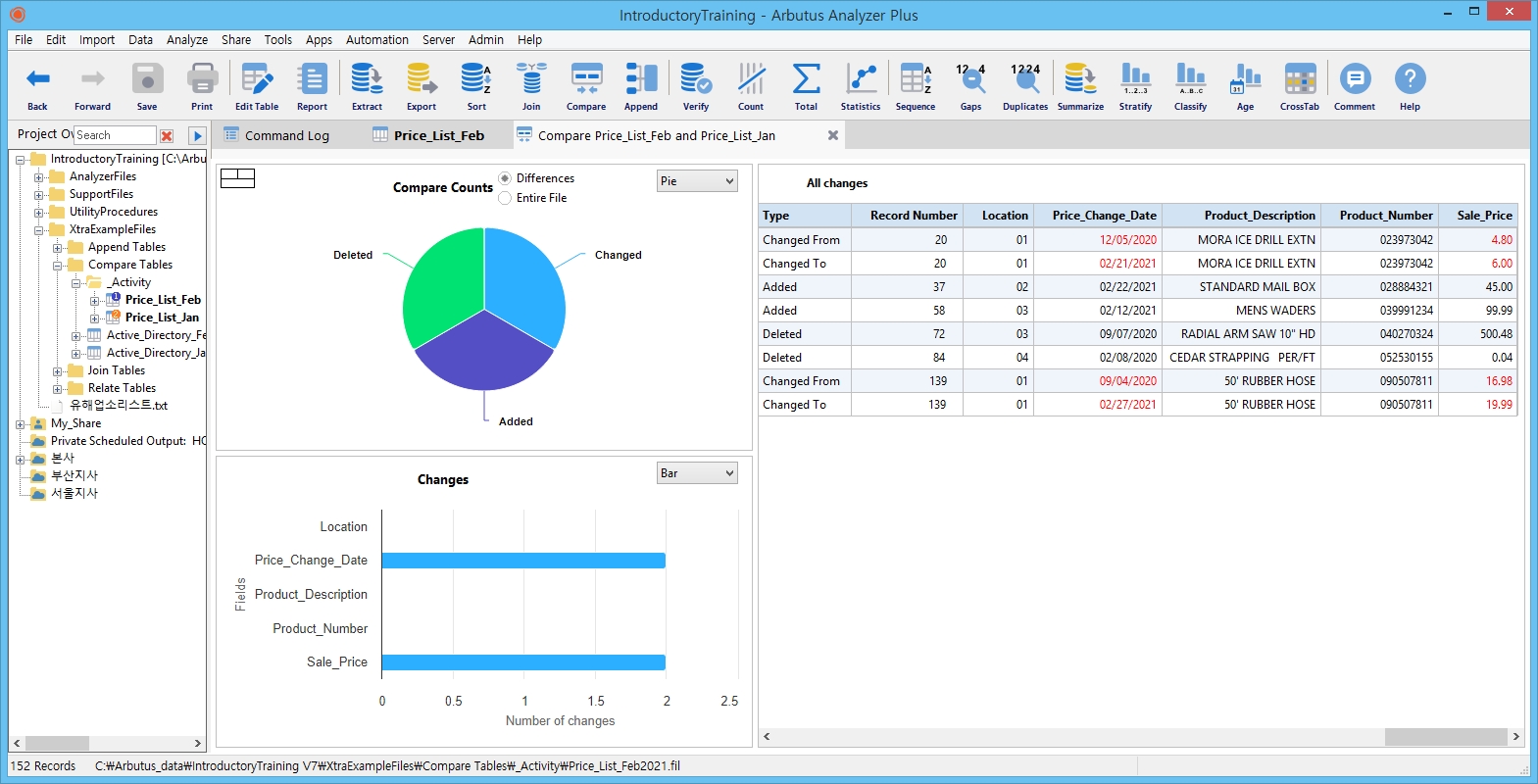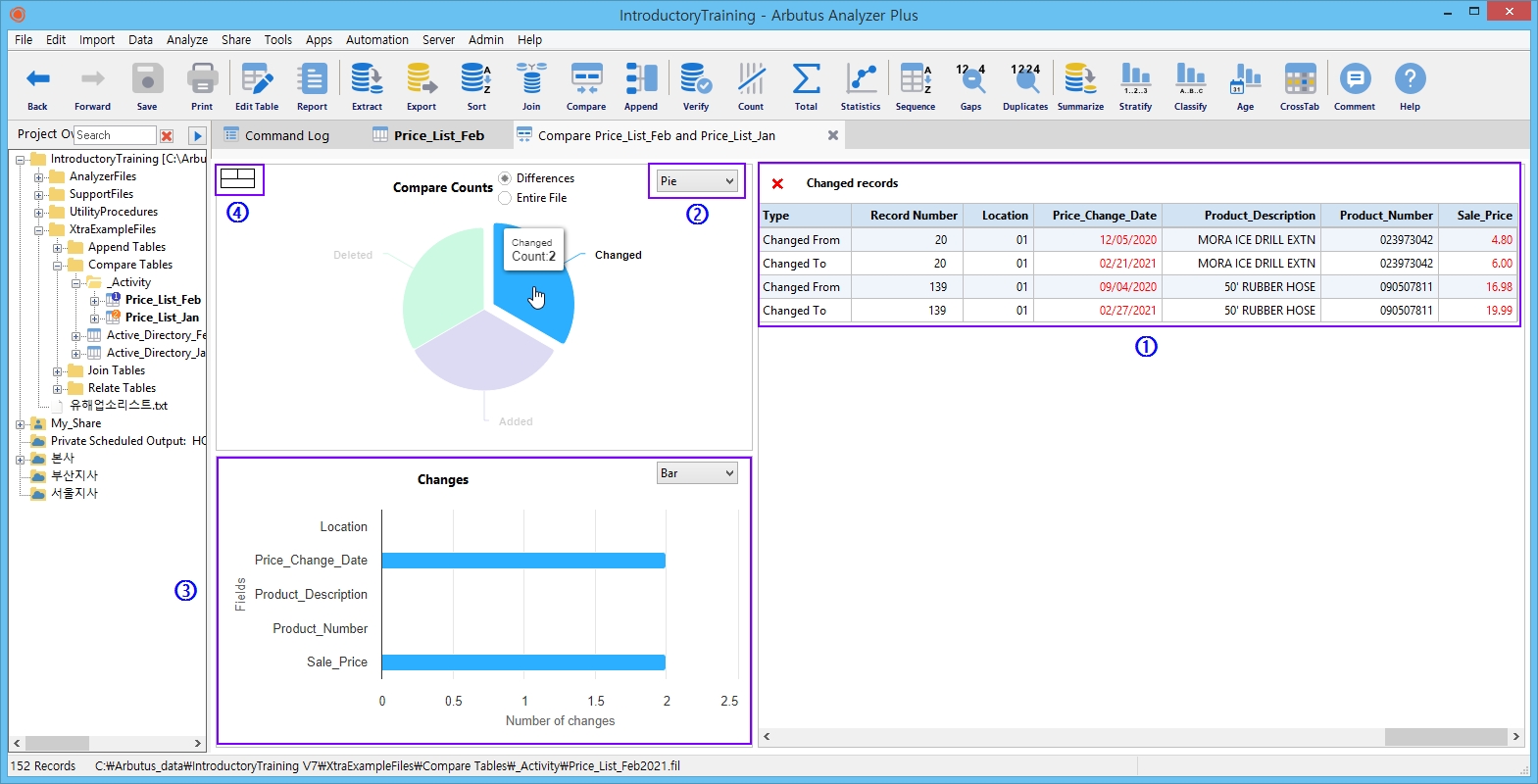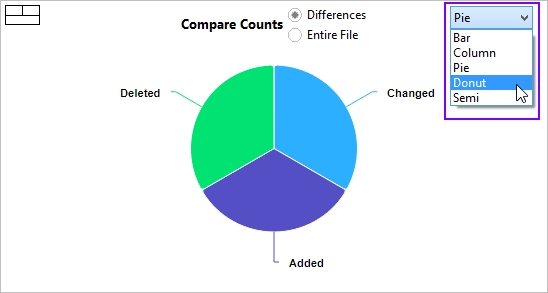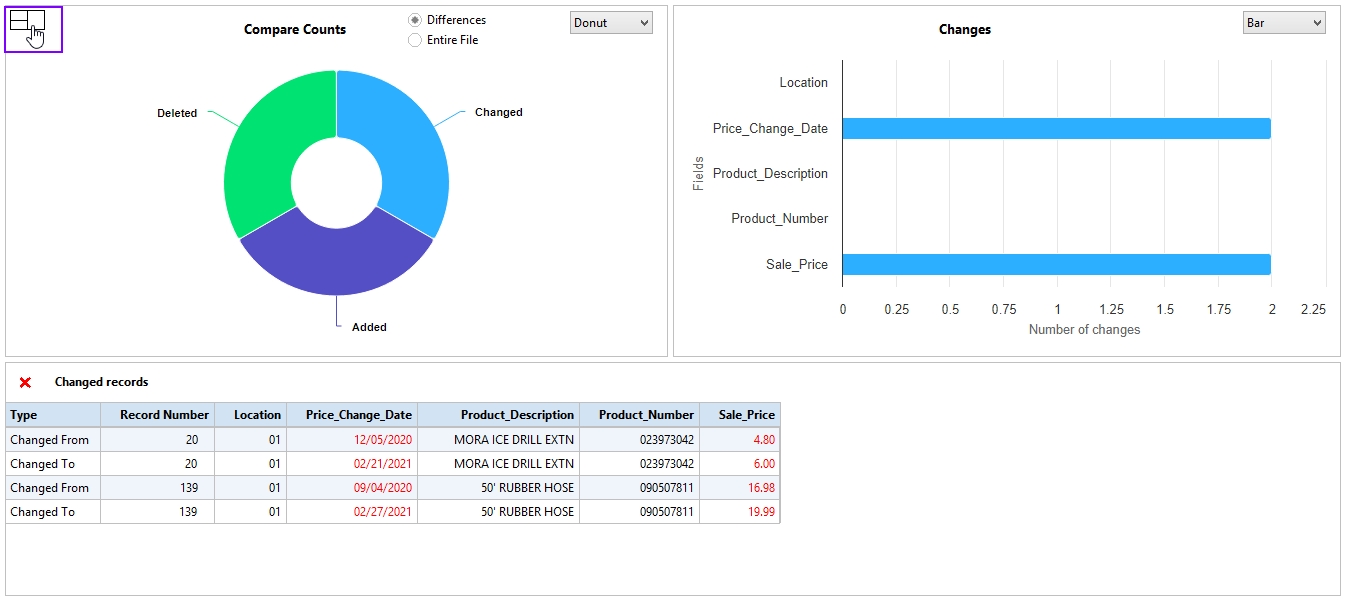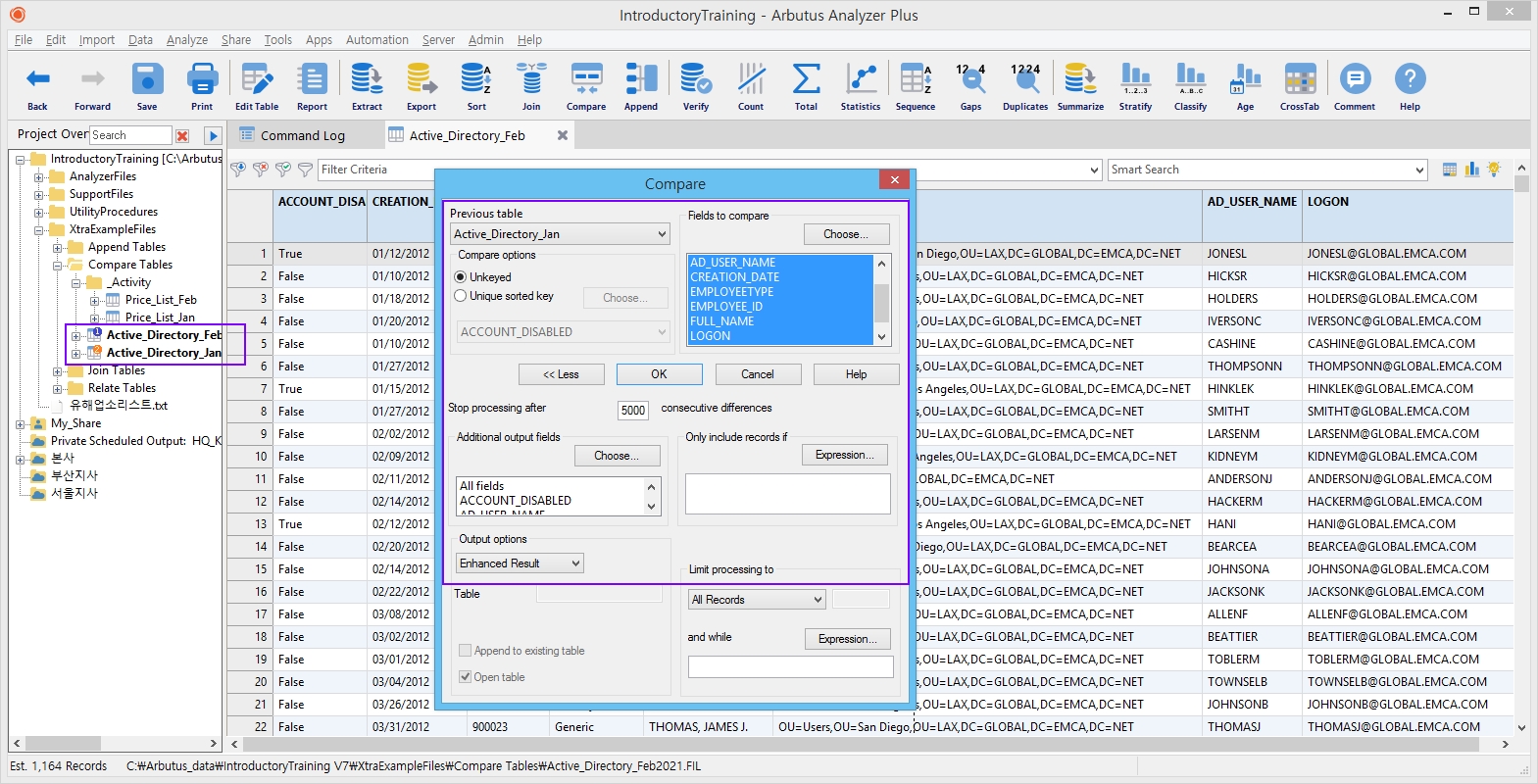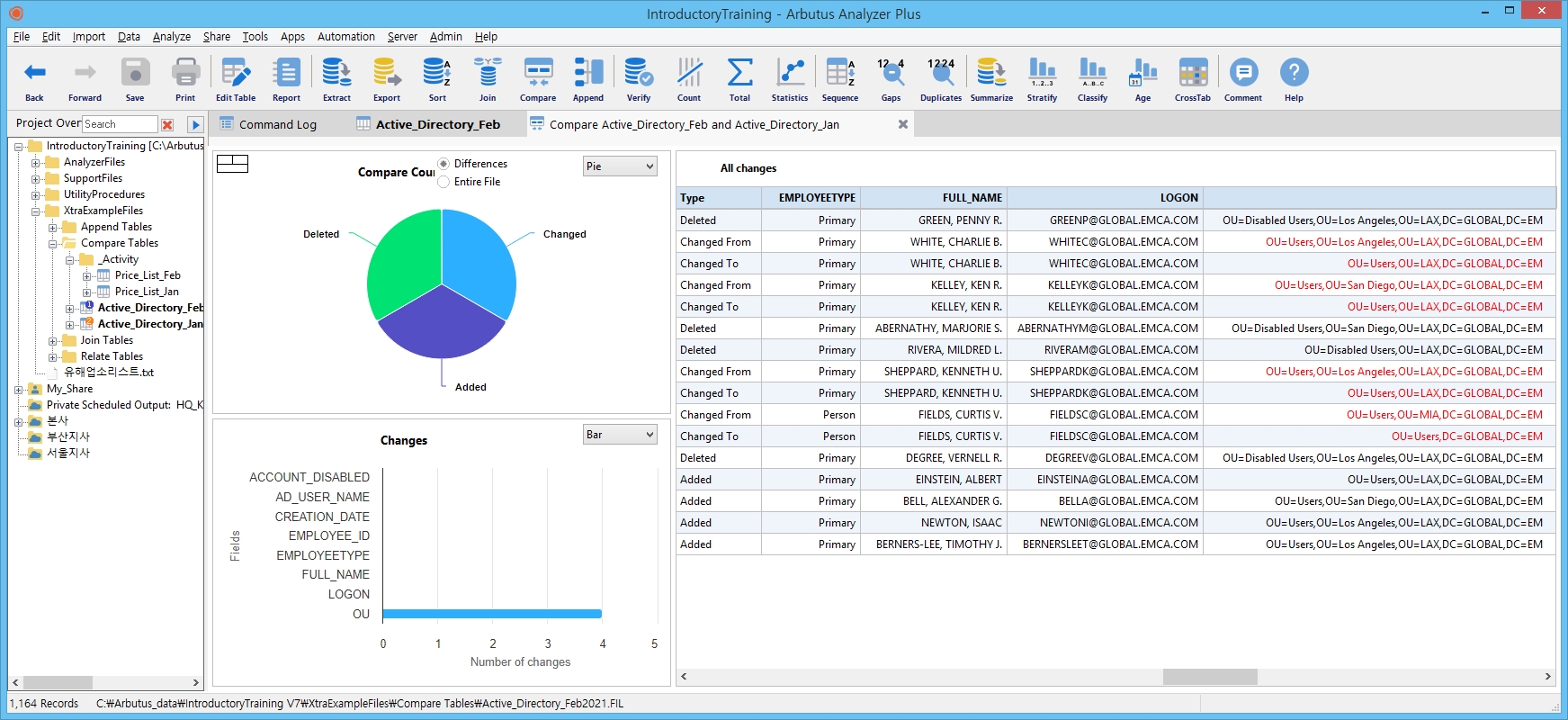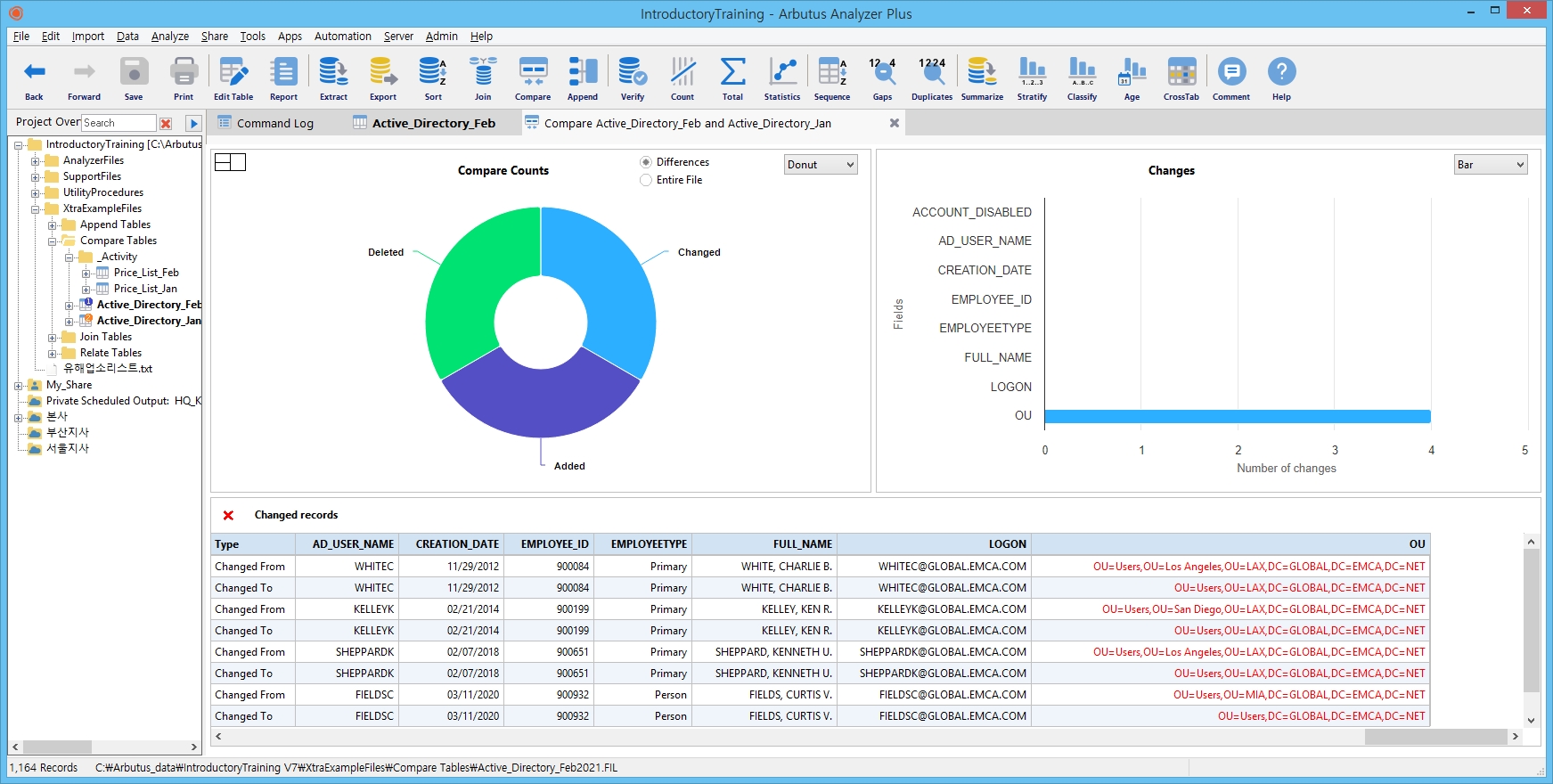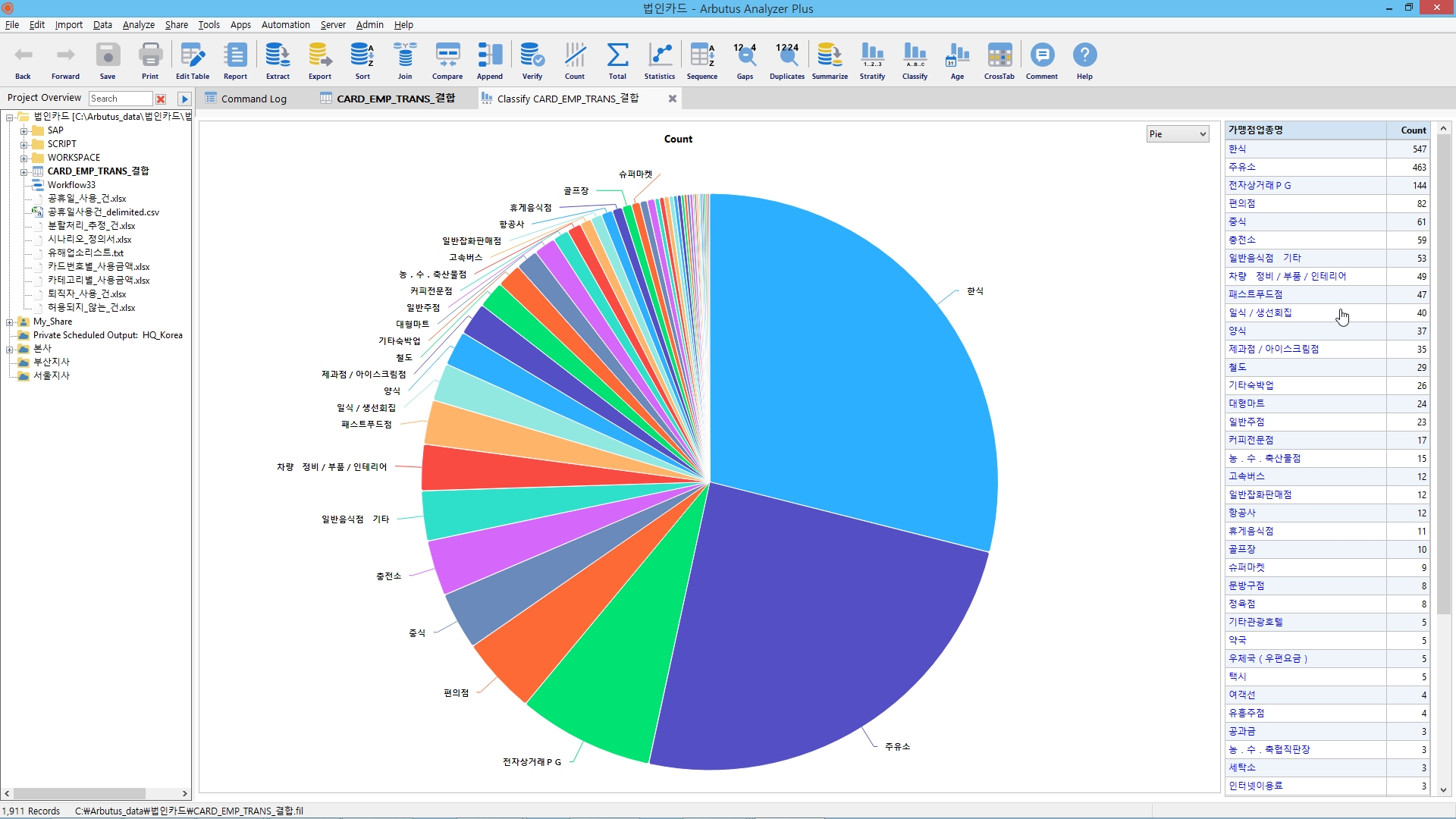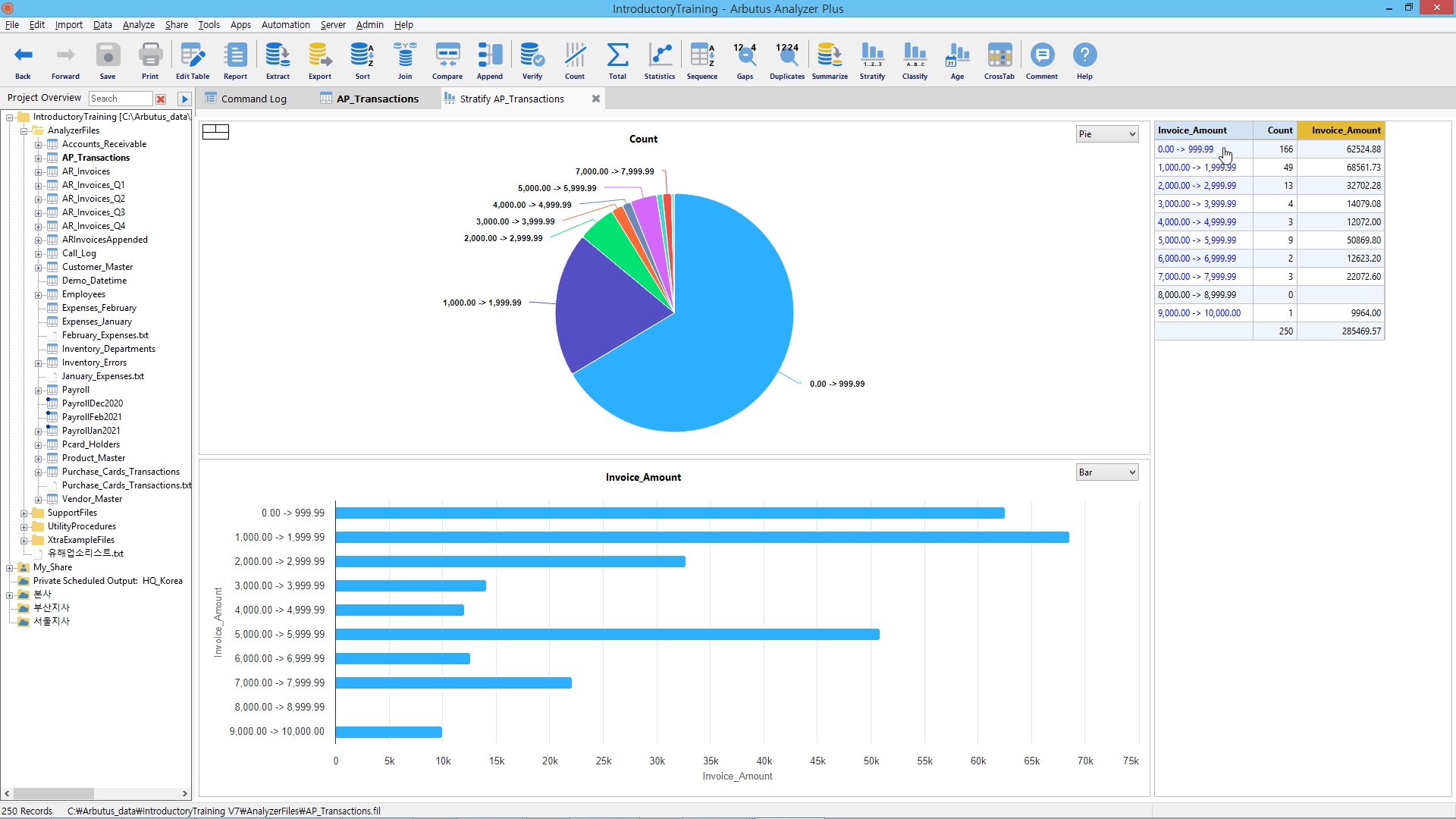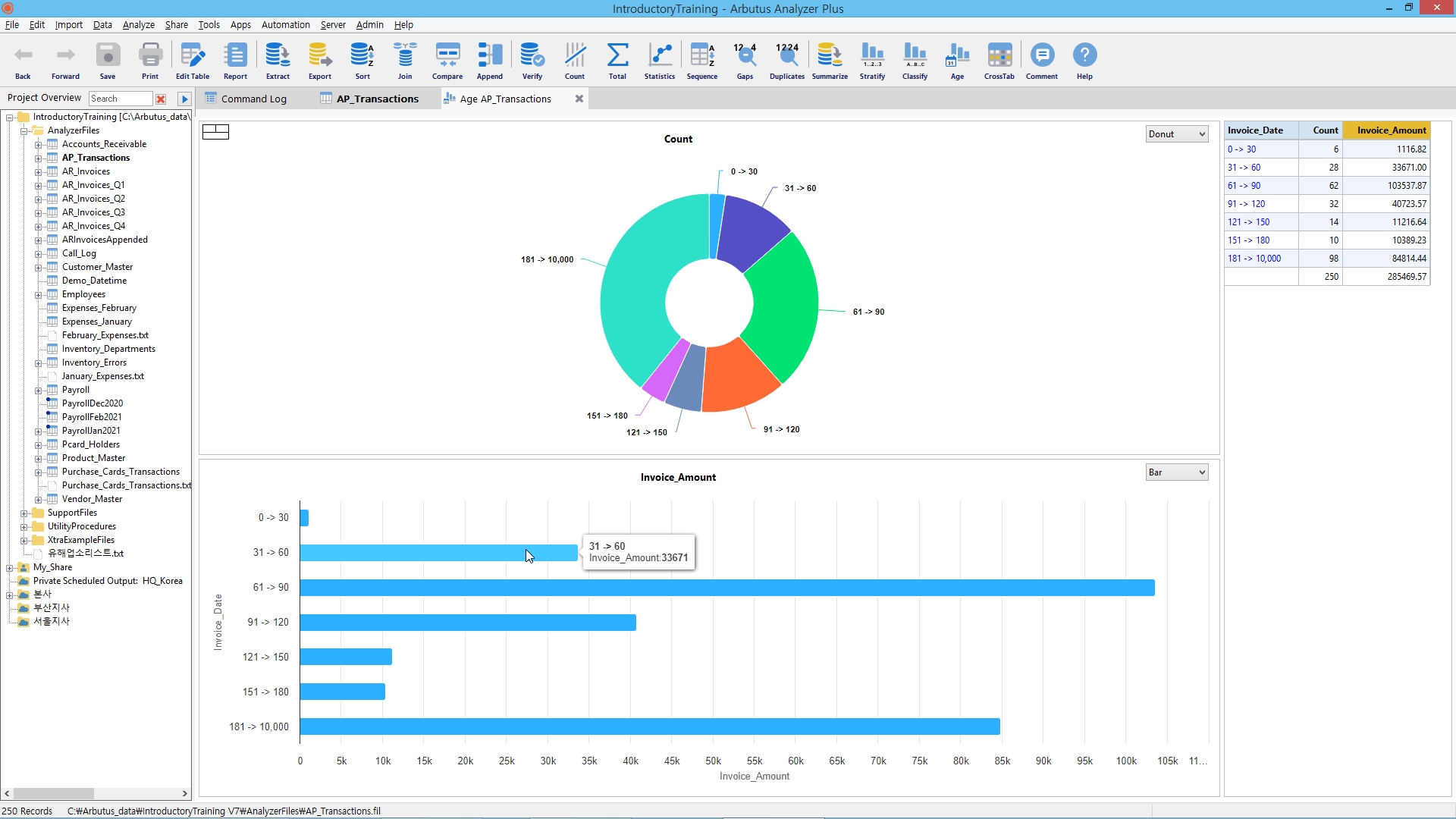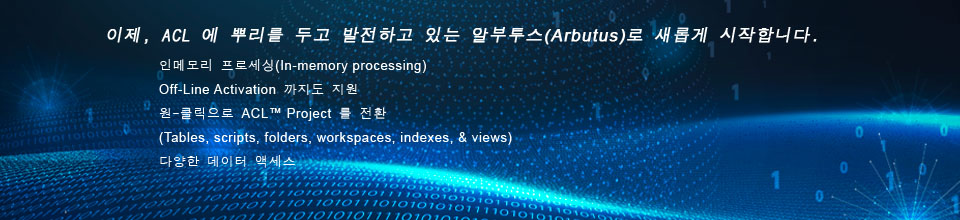[Enhanced Results(향상된 결과) 기능 살펴보기 - V8 릴리즈]
1. Enhanced Results(향상된 결과) 기능 개요
Results(결과)를 빠르고 쉽게 시각화(Visualize)
Compare(비교), Classify(분류), Stratify(계층화) 및 Aging(연령) command 를 실행할 때 시각적(visual) 및 표 형식(tabular) results(결과)에 자동으로 액세스할 수 있습니다.
Results(결과) 화면에서 예외사항 등에 대해 식별 및 검토를 더 용이하게 진행할 수 있습니다.
2. Enhanced Results(향상된 결과) 기능 사용 예시
A. Compare command(비교 명령)
Compare command(비교 명령)를 예시로 진행해 봅니다.
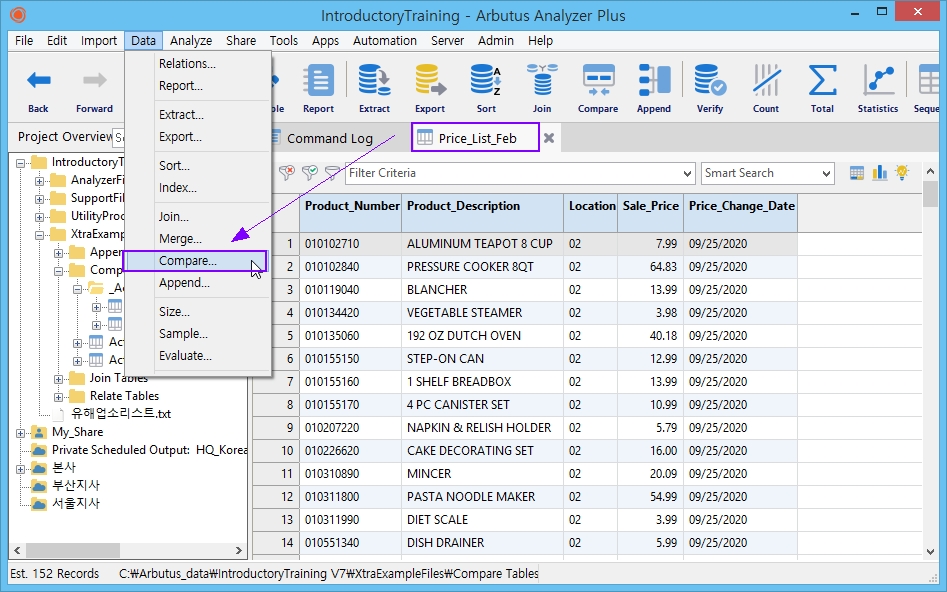
(※ 위 이미지를 클릭하면, 더 큰 화면으로 볼 수 있습니다.)
위 화면과 같이 Compare(비교)의 기준이 되는 최근(현재)에 해당하는 테이블(예: Price_List_Feb)을 오픈한 상태에서 Compare(비교)의 대상이 되는 이전(앞선) 테이블(예: Price_List_Jan)을 선택합니다.
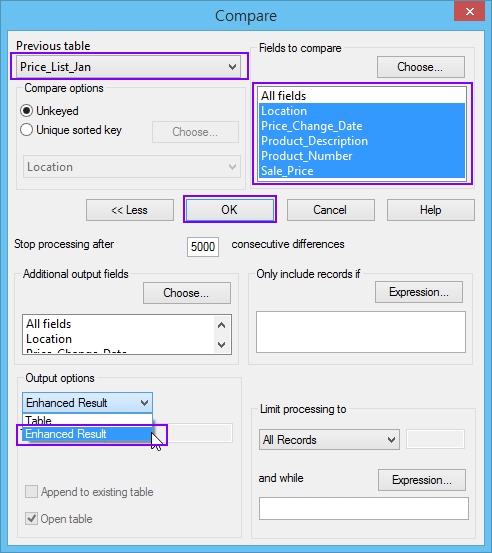
① Previous table: Price_List_Jan 선택
② Fields to compare: All fields 선택(테스트를 위해 모든 필드를 선택함)
③ Output options: Enhanced Result 선택
(이전 버전에서와 같이 Compare command 실행 결과를 테이블로 생성하려면, Table 선택)
④ OK 클릭
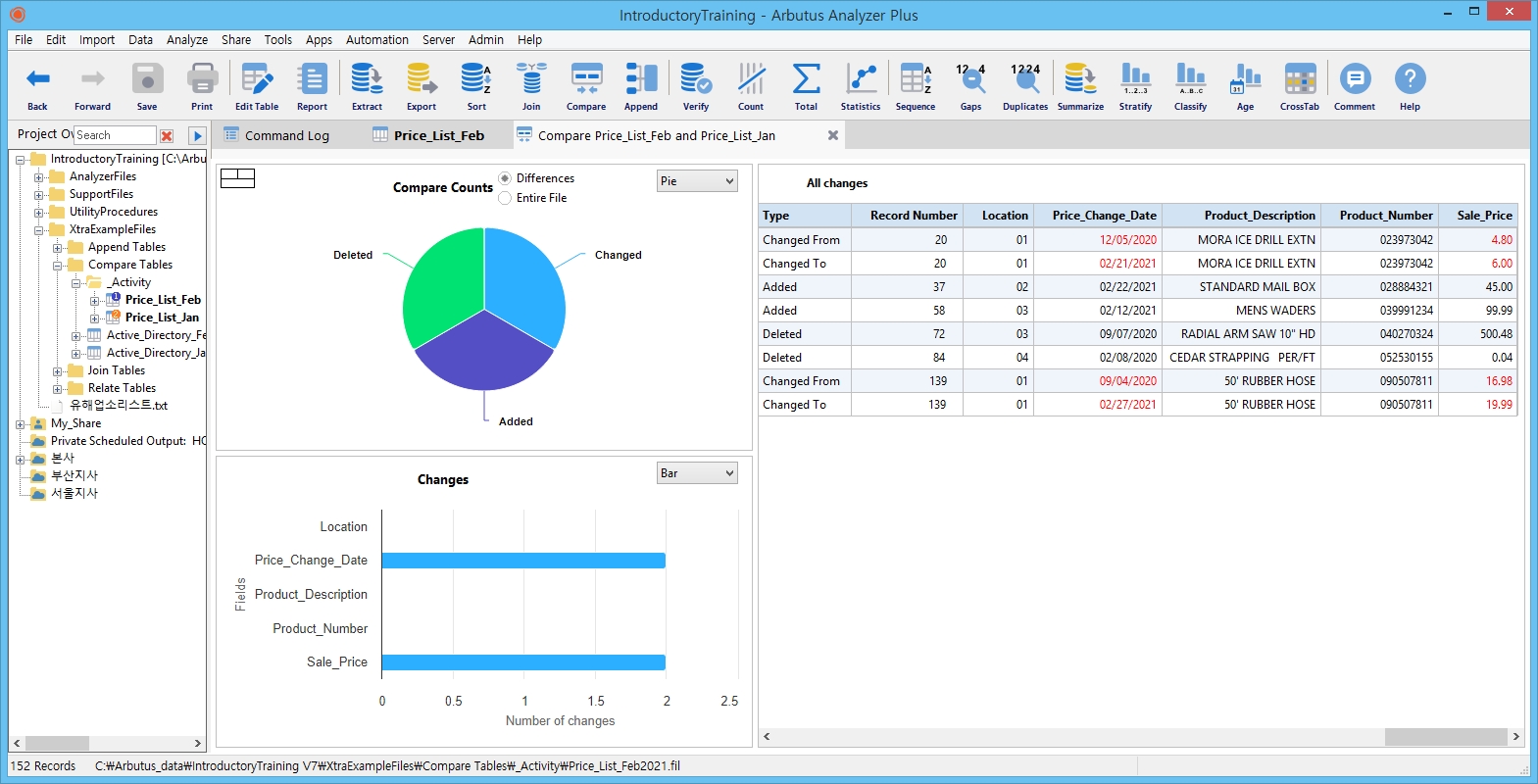
(※ 위 이미지를 클릭하면, 더 큰 화면으로 볼 수 있습니다.)
위 화면에서와 같이,
Differences(차이가 발생한 것들만) 기준 옵션(기본 값)에서 Changed(변경)된 Count(개수)가 2 인 것을 확인할 수 있습니다. 삭제 및 추가(Deleted & Added) 건도 마우스를 해당 영역에 올려 놓으면 각각 2 인 것을 확인할 수 있습니다.
(※ 위 이미지를 클릭하면, 더 큰 화면으로 볼 수 있습니다.)
① 해당 영역(예: Changed Count: 2)을 클릭하면, 필터링 된 테이블을 확인할 수 있습니다.
② 필요에 따라 목적에 맞는 도형으로 변경하여 검토해 볼 수도 있습니다.
③ 어떤 필드(내용)에서 어떠한 변화가 있었는지를 보여 줍니다.
④ 해당 영역을 클릭하여 검토 목적에 맞게 배치를 조정할 수 있습니다.
(※ 위 이미지를 클릭하면, 더 큰 화면으로 볼 수 있습니다.)
위 예시의 단가 테이블(Price_List) 변동 외에도 마스터 테이블(Vendor Master 등)을 대상으로 적용 후 검토해 볼 수 있습니다.
[추가 예시: Active Directory 를 대상으로 Compare(비교)해 보기]
시스템 계정 권한의 변화가 적절한지 등을 이전 테이블과 비교하여 검토해 볼 수 있습니다.
(※ 위 이미지를 클릭하면, 더 큰 화면으로 볼 수 있습니다.)
위 화면과 같이 Compare(비교)의 기준이 되는 최근(현재)에 해당하는 테이블(예: Active_Directory_Feb)을 오픈한 상태에서 Compare(비교)의 대상이 되는 이전(앞선) 테이블(예: Active_Directory_Jan)을 선택합니다.
① Previous table: Active_Directory_Jan 선택
② Fields to compare: All fields 선택(테스트를 위해 모든 필드를 선택함)
③ Output options: Enhanced Result 선택
(이전 버전에서와 같이 Compare command 실행 결과를 테이블로 생성하려면, Table 선택)
④ OK 클릭
(※ 위 이미지를 클릭하면, 더 큰 화면으로 볼 수 있습니다.)
위 화면에서와 같이, Differences(차이가 발생한 것들만) 옵션을 기준으로 우선 Changed(변경)된 내용(필드)를 검토해 봅니다.
(※ 위 이미지를 클릭하면, 더 큰 화면으로 볼 수 있습니다.)
B. Classify command(분류 명령) 예시 - 대표 화면
(※ 위 이미지를 클릭하면, 더 큰 화면으로 볼 수 있습니다.)
C. Stratify command(계층화 명령) 예시 - 대표 화면
(※ 위 이미지를 클릭하면, 더 큰 화면으로 볼 수 있습니다.)
D. Aging command(연령 명령) 예시 - 대표 화면
(※ 위 이미지를 클릭하면, 더 큰 화면으로 볼 수 있습니다.)
[Enhanced Results(향상된 결과) 기능 예시 화면 동영상]